文章詳情頁
如何創建win7自定義主題
瀏覽:2日期:2023-04-12 08:12:22
在win7 32位純凈版系統安裝之后沒有安裝第三方主題的情況下,用戶可以使用操作系統自帶七個Aero主題,分別是windows 7,建筑,人物,風景,自然,場景,中國。 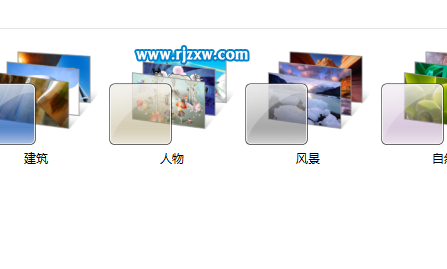
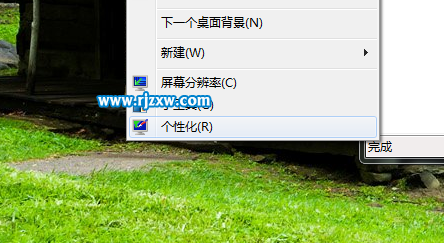
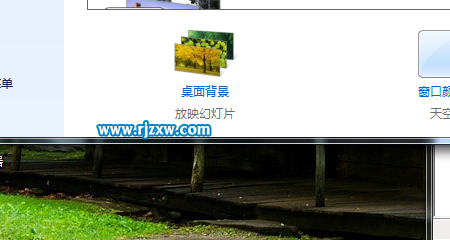
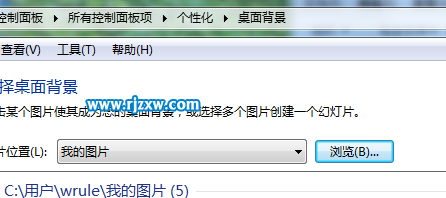
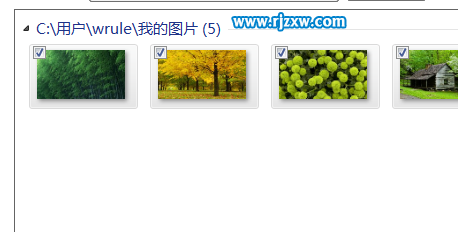
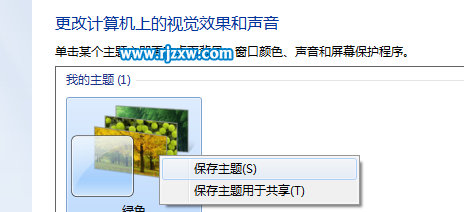
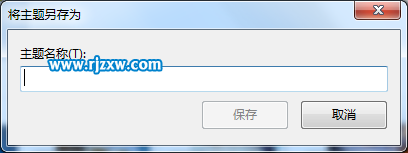
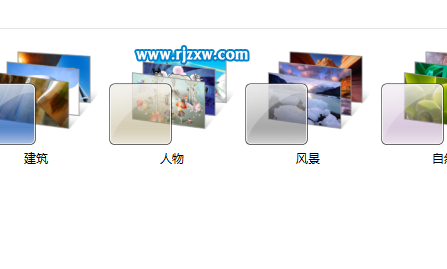
絕大多數用戶的主題都是在以上七個主題之中任選其一,其實我們也可以手動編輯屬于自己的主題。今天小編就來說說編輯的方法。
1.在桌面之上右鍵,在彈出的右鍵菜單之中點擊個性化菜單。
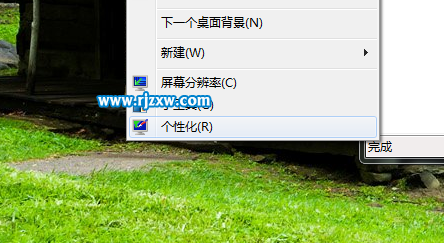
2.彈出個性化窗口,點擊左下角的桌面背景圖標。
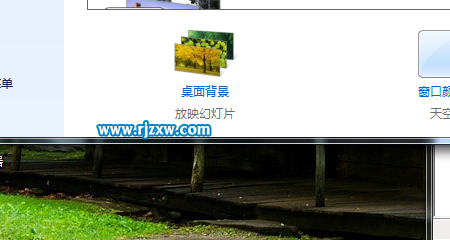
3.彈出了桌面背景窗口,在上方點擊瀏覽,選中自己中意的圖片。
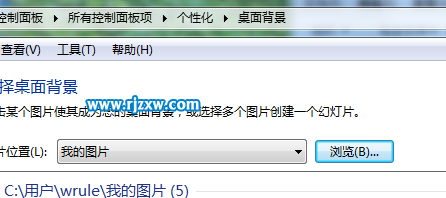
4.如果你選擇的當前圖片目錄之中存在多個圖片文件的話筆記本系統會為我們列出所有的可選擇背景。
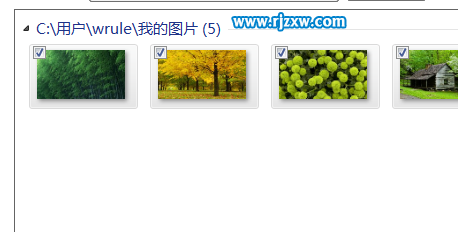
這里筆者把文件夾之中的每一個圖片都選中了。
5.回到win7系統下載的個性化窗口之中,右鍵用戶主題,在彈出的右鍵菜單之中選擇保存主題。
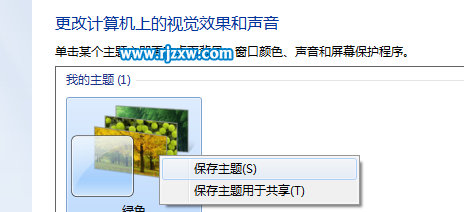
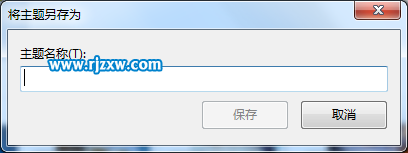
彈出上圖所示窗口,在窗口之中輸入主題名稱,之后點擊保存就可以完成用戶主題創建。
這里提醒大家一下,創建主題之后切勿刪除之前路徑之中的圖片,因為創建的過程并不會產生副本,如果刪除了之前目錄之中圖片的話,那么我們所創建的主題也就無法使用了。
以上就是如何創建win7自定義主題,希望大家喜歡,請繼續關注好吧啦網。上一條:如何設置win7自動切換壁紙時間下一條:win7 iso鏡像文件掛載
相關文章:
1. 教你如何在Windows10上將PDF轉換為JPG2. Ubuntu20.04LTS上架Win10應用商店 Windows10S不支持此應用程序3. Unix 操作系統常見故障恢復技巧4. rthdcpl.exe是什么進程?rthdcpl.exe進程怎么關閉?5. OS X 自定義應用快捷鍵和Sketch自定義快捷鍵的方法分享6. U盤安裝系統遇到到application error 10008怎么搞7. 統信UOS怎么設置不讓瀏覽器上網? UOS禁止瀏覽器訪問網絡的技巧8. 快速掃除windows注冊表垃圾的兩種方法9. Linux crontab怎么定時執行任務10. 如何清理注冊表垃圾 三種清理注冊表垃圾提升電腦運行速度的方法
排行榜

 網公網安備
網公網安備